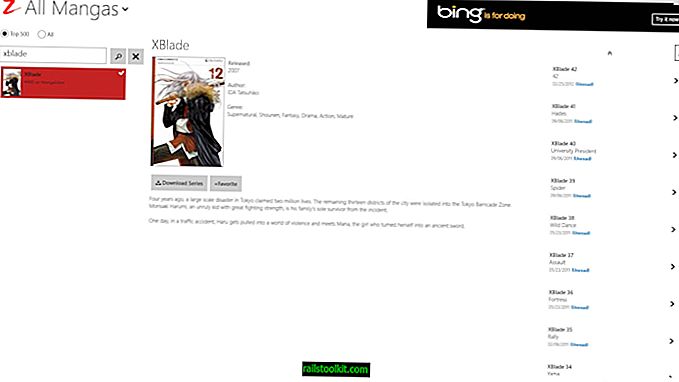Jos avaat useita verkkosivustoja Firefox-selaimessa - ja suurin osa Firefoxin käyttäjistä todennäköisesti tekee -, saatat joutua tilanteisiin, joissa Firefox hidastuu yhdessä vaiheessa.
Firefox käsittelee puoliksi suuria määriä välilehtiä melko hyvin sekä muistin että prosessorin käytön suhteen, mutta on edelleen mahdollista, että jokin sivusto tai selaimen laajennus saattaa hidastaa selainta.
Vaikka se on joskus helppo selvittää, esimerkiksi kun juuri avasit sivuston ja selain alkaa ripustaa tai hidastua, se ei välttämättä ole niin helppoa muina aikoina.
Mozilla Firefoxissa on sisäisiä työkaluja, jotka auttavat analysoimaan tilannetta ja selvittämään, mikä välilehti tai laajennus hidastaa selainta.
Selvitä, mitkä sivustot hidastavat Firefoxin käyttöä

Mozilla lisäsi about: performance -sivun vuonna 2015 Firefox-selaimeen. Organisaatio on kehittänyt sivua useita kertoja siitä lähtien, esimerkiksi suunnittelemalla sitä tiedon parantamiseksi tai lisäämällä siihen prosessitietoja.
Huomaa, että seuraava menetelmä toimii vain, jos Firefox on edelleen reagoiva, koska sinun on ladattava sisäinen URL-osoite selaimeen tietojen käyttämiseksi.
Lataa noin: suorituskyky selaimen osoitepalkissa aloittamiseksi.
Firefox erottaa tiedot kahteen osaan: prosessien muistin käyttö ja verkkosivujen suorituskyky.
Ensimmäinen osa näyttää ytimen Firefox-prosessin ja kaikkien aliprosessien muistin käytön. Firefox on moniprosessinen selain, ja sivulla näkemäsi prosessien lukumäärä liittyy suoraan selaimen käyttämien sisältöprosessien määrään ja avoimien verkkosivujen määrään.
Et voi linkittää prosessia tiettyyn verkkosivustoon Firefoxissa. Tämä eroaa siitä, kuinka Google Chrome näyttää tietoja selaimen tehtävähallinnassa, koska se korostaa verkkosivuja suoraan siinä.
"Verkkosivujen suorituskyky" -osa korostaa kuitenkin avoimia sivustoja ja niiden toimintaa. Mozilla Firefox luokittelee nämä sivustot automaattisesti kolmella tavalla. Ensinnäkin luetteloimalla korkeimmat rikoksentekijät luettelon yläreunaan.
Toiseksi käyttämällä värikoodeja, jotka osoittavat suorituskyvyn. Vaaleanvihreä on hyvä, punainen on huono, ja välillä on vivahteita.
Kolmanneksi tekstin kautta. Firefox näyttää joko "toimii tällä hetkellä hyvin" tai "saattaa hidastaa" tietoja jokaisen välilehden vieressä.
Voit napsauttaa lisää -linkkiä jokaisen verkkosivun vieressä nähdäksesi yksityiskohtaiset tiedot suorituskyvystä.
Se tuo esiin prosessorin käytön, vaikutuksen kehykseen, prosessipuhelujen estämisen ja prosessin tunnuksen. Painikkeet on tarkoitettu sulkemaan tai lataamaan välilehti oikealle sivulle.
Huomaa, että Firefox näyttää oletuksena vain joitain avoimia sivustoja. Napsauttamalla "Näytä kaikki" -painiketta saat kaikki selaimen avoimet verkkosivut näkyviin.
Kun olet tunnistanut loukkaavan sivun, joka hidastaa Firefoxia, voit sulkea tai ladata sen uudelleen tai käyttää prosessitietoja tappaaksesi sen tehtävän. Tätä ei yleensä suositella, koska saatat tappaa useita avoimia sivustoja tällä tavoin (koska sivustot voivat käyttää samaa prosessia Firefoxissa, koska se ei ole yksi prosessi sivustoa kohden tai välilehden selaimessa, kuten Chrome).
Jos et voi enää hallita Firefoxia, koska selain näyttää olevan jäädytetyn kiinteä, voit tappaa sen pääprosessin käynnistääksesi sen uudelleen. Firefoxin istunnon palautusominaisuuden pitäisi käynnistyä seuraavassa selaimen käynnistyksessä.
Jos sinulla on edelleen ohjausta, voit painaa Shift-F2, kirjoittaa uudelleenkäynnistys ja painaa Enter-näppäintä.
Nyt sinä : Mitä teet, kun joudut suorituskykyongelmiin?